Giải quyết vấn đề máy chủ phát ra tiếng kêu nhưng màn hình không sáng khi bật máy tính (Giải quyết vấn đề máy chủ vẫn phát ra tiếng kêu nhưng màn hình hiển thị bất thường sau khi bật máy tính)
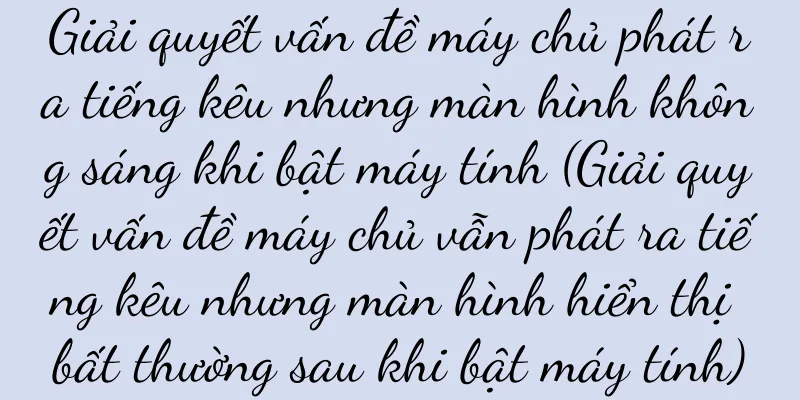
|
Điều này có thể do lỗi phần cứng hoặc sự cố phần mềm. Nếu máy chủ tiếp tục phát ra âm thanh nhưng màn hình vẫn không sáng khi chúng ta bật máy tính. Để giúp bạn giải quyết vấn đề này, bài viết này sẽ cung cấp cho bạn một số giải pháp phổ biến. 1. Kiểm tra xem kết nối dây nguồn có bị lỏng không: Đảm bảo dây nguồn của máy tính được kết nối chắc chắn. Dây nguồn có thể bị lỏng do chuyển động hoặc tác động lực bên ngoài, đôi khi khiến màn hình không sáng. Đảm bảo kết nối chặt chẽ và an toàn, kiểm tra và cắm lại dây nguồn. 2. Kiểm tra nguồn điện màn hình: Nếu công tắc nguồn màn hình bị tắt, hình ảnh không thể hiển thị bất kể máy chủ có hoạt động bình thường hay không. Một số màn hình có công tắc nguồn độc lập. Và nhận được nguồn điện phù hợp, hãy xác nhận công tắc nguồn màn hình đã được bật. 3. Kiểm tra cáp kết nối màn hình (HDMI, v.v.) không bị lỏng hoặc hỏng và đảm bảo cáp kết nối giữa màn hình và máy chủ (thường là VGA). Bạn có thể thử thay cáp mới nếu cáp có vấn đề hoặc cắm lại cáp. 4. Thử kết nối các màn hình khác: Bạn có thể thử kết nối các màn hình khác có sẵn nếu các bước trên không hiệu quả. Vấn đề có thể nằm ở màn hình ban đầu và nếu màn hình mới hoạt động bình thường thì có thể cần phải sửa chữa hoặc thay thế. 5. Kiểm tra thẻ nhớ: Đôi khi thẻ nhớ không được lắp đúng cách hoặc bị hỏng, có thể khiến máy chủ phát ra âm thanh và màn hình vẫn tối sau khi bật máy tính. Kiểm tra xem thẻ nhớ đã được lắp đúng chưa, mở máy chủ máy tính và nếu thẻ nhớ bị hỏng, bạn có thể thử thay thế bằng thẻ nhớ mới. 6. Thiết lập lại cài đặt BIOS: Cài đặt BIOS không chính xác cũng có thể khiến màn hình không sáng sau khi bật máy tính. Đôi khi. Tìm pin BIOS trên bo mạch chủ, tháo pin ra và đợi vài phút trước khi lắp lại. Bạn có thể thử đặt lại cài đặt BIOS bằng cách bật máy chủ. 7. Kiểm tra card đồ họa: Có thể nguyên nhân là do card đồ họa bị lỗi nếu các phương pháp trên không hiệu quả. Đảm bảo card đồ họa được lắp đúng cách và thử lắp lại card đồ họa. Bạn có thể cần phải thay thế card đồ họa mới nếu nó bị hỏng. 8. Kiểm tra ổ cứng: Đôi khi, vấn đề về ổ cứng cũng có thể khiến màn hình không sáng sau khi bật máy tính. Đảm bảo ổ cứng được kết nối đúng cách và thử cắm lại ổ cứng. Bạn có thể cần phải thay ổ cứng mới nếu ổ cứng bị hỏng. 9. Kiểm tra nguồn điện: Nếu máy chủ kêu bíp nhưng màn hình không sáng sau khi bật máy tính thì có thể là do sự cố nguồn điện. Hãy đảm bảo nguồn điện hoạt động bình thường và thử thay thế bằng nguồn điện mới. 10. Kiểm tra nhật ký hệ thống: Kiểm tra lỗi hoặc thông báo cảnh báo. Bạn có thể kiểm tra nhật ký hệ thống của máy tính nếu các phương pháp trên không hiệu quả. Bạn có thể xác định vị trí và giải quyết vấn đề dựa trên thông tin trong nhật ký hệ thống. 11. Nâng cấp hoặc cài đặt lại hệ điều hành: Bạn có thể thử nâng cấp hoặc cài đặt lại hệ điều hành nếu sự cố vẫn tiếp diễn. Đôi khi, sự cố phần mềm cũng có thể khiến màn hình không sáng sau khi bật máy tính. 12. Tham khảo ý kiến chuyên gia: Bạn nên tham khảo ý kiến chuyên gia máy tính hoặc mang máy tính đến cửa hàng sửa chữa chuyên nghiệp để kiểm tra và sửa chữa nếu các phương pháp trên không giải quyết được vấn đề. 13. Bảo trì thường xuyên: giữ thông gió tốt và thường xuyên vệ sinh bụi bên trong và bên ngoài máy tính. Đảm bảo máy tính của bạn hoạt động bình thường và thường xuyên quét vi-rút và tối ưu hóa hệ thống. 14. Sao lưu dữ liệu quan trọng: Hãy chắc chắn sao lưu dữ liệu quan trọng trước khi sửa chữa hoặc thay thế phần cứng. Điều này có thể tránh được những tổn thất do mất dữ liệu. 15. Chú ý đến môi trường sử dụng: sử dụng máy tính hợp lý, tránh tình trạng quá nhiệt, độ ẩm và các tác động khác từ môi trường lên máy tính trong thời gian dài. Tránh thiệt hại không đáng có và hãy bảo vệ máy tính của bạn cẩn thận. Giám sát nguồn điện, cài đặt BIOS, ổ cứng, bạn có thể giải quyết vấn đề bằng cách kiểm tra kết nối dây nguồn, nguồn điện và các khía cạnh khác. Khi máy tính được bật và máy chủ phát ra tiếng ồn nhưng màn hình không sáng, hãy kiểm tra thẻ nhớ, cáp kết nối và card đồ họa. Bạn nên tham khảo ý kiến chuyên gia để sửa chữa nếu các phương pháp trên vẫn không hiệu quả. Bảo trì máy tính thường xuyên và chú ý đến môi trường sử dụng cũng là những biện pháp quan trọng để ngăn ngừa các sự cố tương tự xảy ra. |
>>: Thẻ nhớ (hiểu vai trò của thẻ nhớ và các yếu tố chính ảnh hưởng đến tốc độ chạy của máy tính)
Gợi ý
Bản tóm tắt phương pháp tiếp thị của Xiaohongshu trong nhiều năm qua! Phương pháp này có thực sự hiệu quả không?
Bài viết này đánh giá các phương pháp tiếp thị củ...
Apple bắt đầu bằng model nào f (iPhone 13 series hỗ trợ chức năng eSIM)
Vậy tại sao chỉ có dòng iPhone 13 hỗ trợ chức năng...
Bảy con đường để lập kế hoạch thương hiệu
Bài viết này chủ yếu chia sẻ bảy con đường lập kế...
Bảng xếp hạng hiệu suất chi phí điện thoại di động 2500 (khuyến nghị điện thoại di động khoảng 3000 nhân dân tệ)
Có rất nhiều chỗ để lựa chọn. Tháng 12 là thời điể...
3 tập phim đã đạt hơn 80 triệu lượt xem và các công ty trò chơi đang dũng cảm bước vào dòng phim truyền hình ngắn
Gần đây, nhiều nhà sản xuất trò chơi nổi tiếng nh...
Cách sửa cầu dao tường không quay (mẹo thực tế để giải quyết sự cố cầu dao tường quay)
Máy xay sinh tố được nhiều người ưa chuộng vì có t...
Làm thế nào các thương hiệu có thể hiểu rõ hơn về người dùng và đạt được hiệu quả tiếp thị chính xác trên Xiaohongshu?
Bài viết này sẽ đi sâu tìm hiểu cách các thương h...
Bằng cách “cá nhân hóa” sản phẩm, bạn có thể bán nó với giá cao hơn đối thủ cạnh tranh!
Cùng một sản phẩm, tại sao một số người có thể bá...
Sau "vượt ngục", AI trở thành người tình hoàn hảo của cô
Bài viết này khám phá xu hướng giao tiếp cảm xúc ...
Phân tích toàn diện tín hiệu WiFi 24G và 5G (tiết lộ các băng tần tín hiệu WiFi và các tình huống ứng dụng của chúng)
Với sự tiến bộ không ngừng của công nghệ, mạng khô...
Cách hạ cấp iOS xuống phiên bản cũ hơn (cách hạ cấp iOS theo cách đơn giản)
Nhưng đôi khi chúng ta có thể thấy phiên bản mới k...
Lôi Tuấn và Chu Hồng Nghị bị Shanzhai sao chép đều là doanh nhân
Bài viết này đi sâu vào hoạt động kinh doanh giao...
Nguyên nhân và giải pháp cho tình trạng nước sôi chậm của bình nước nóng Midea (Tại sao bình nước nóng Midea đun nước chậm)
Máy nước nóng đã trở thành một trong những thiết b...
Bên cạnh tiếp thị người có sức ảnh hưởng và quảng cáo rầm rộ, cách tiếp thị thứ ba
Trong lĩnh vực tiếp thị ngày nay, tiếp thị người ...
Khám phá các bước chính trong quá trình tháo rời pin máy tính xách tay (phân tích sâu về quy trình sửa chữa pin máy tính xách tay để đảm bảo sử dụng an toàn)
Máy tính xách tay đã trở thành một trong những côn...









